Samsung 320PX User Manual
Browse online or download User Manual for TVs & monitors Samsung 320PX. Samsung 320PX Manuel utilisateur
- Page / 79
- Table of contents
- TROUBLESHOOTING
- BOOKMARKS




- SyncMaster 320PX 1
- Consignes de sécurité 2
- Introduction 11
- Vendu séparément 12
- R, Y, PB 14
- 1. Agencement mécanique 19
- 2. Tête du moniteur 19
- 3. Socle 20
- 4. Haut-parleur 20
- Dimensions 21
- 6. Installation murale 21
- Connexions 23
- Connexion du moniteur 24
- Se connecter à un ordinateur 24
- R, Y, PB sur le 27
- R, Y, PB sur le lecteur DVD 27
- Branchement du décodeur DTV 28
- Branchement des Haut-parleurs 28
- Main Screen 30
- Port Selection 31
- Power Control 32
- Input Source 34
- Image Size 35
- PC, BNC, DVI 35
- PIP Size 38
- PIP Source 39
- Settings 41
- Picture PC 42
- Image Lock 43
- Maintenance 44
- Lamp Control 44
- Video Wall 46
- Troubleshooting 48
- Réglage du moniteur 50
- Modes disponibles 63
- Verrouil 63
- 1) Verrouillage activé 63
- 2) Verrouillage désactivé 63
- Dépannage 64
- Comment puis-je nettoyer le 68
- Caractéristiques techniques 69
- Information 72
Summary of Contents
Installer les programmes Manuels PDF InscriptionConsignes de sécuritéIntroductionConnexions Utilisation du logicielRéglage du moniteurDépannageC
recyclage local ou dans un magasin vendant le même type de batterie. © 1995~2007 Samsung Electronics Co., Ltd. Tous droits résérvés.
Choix de la langue Page d'accueilModèleSyncMaster 320PX La couleur et l'aspect du produit peuvent varier en fonction du modèle, et ses spéci
AutresTélécommande Piles (AAA X 2) Bouchon Jack adaptateur BNC/RCA Support provisoire Vendu séparémentKit de fixation au mur Kit haut-parleurs Sup
Déplace d’un poste du menu à un autre horizontalement ou ajuste la valeur du menu sélectionné. Ajuste également le volume du son. 4) ENTER Pour sé
1) RS232C OUT/IN (port série RS232C) : programme port MDC (M ulti Device Control)2) DVI / PC IN [RGB] (Connexion vidéo PC) Utilisation d'un 15 b
14) AUDIO OUT [L-AUDIO-R] (terminal connexion audio du moniteur (sortie)) AUDIO OUT est le terminal pour la sortie son PC, DVI ou BNC. 15) POWER SW (I
23. P. SIZE 24. SRS25. DUAL/MTS 26. PIP27. SOURCE 28. SWAP29. SIZE 30. REW31. STOP 32. PLAY/PAUSE 33. FF 1) ON / OFF Il allume et éteint
Les chaînes de télévision proposent des services d'informations écrites via le Télétexte. [TTX / MIX sont principalement utilisés en Europe. ]1
25) DUAL/MTS - Cette fonction n'est pas disponible sur ce moniteur. DUAL-Utilice el botón DUAL en el mando a distancia para seleccionar Estéreo o
Agencement mécanique | Tête du moniteur | Socle | Haut-parleur | Installation de la fixation VESA | Installation murale 1. Agencement mécanique2. Têt
Choix de la langue Page d'accueilModèleSyncMaster 320PX La couleur et l'aspect du produit peuvent varier en fonction du modèle, et ses spéci
3. Socle4. Haut-parleur5. Installation de la fixation VESA zLorsque vous installez VESA, vérifiez que vous le faites en conformité avec les normes int
DimensionsPour poser la fixation au mur, utilisez uniquement des vis à métaux de 6 mm de diamètre et de 8 à 12 mm de long.6. Installation murale zFait
3 1. Placez les 3 crochets du support B dans les ouvertures du support mural A. 2. Assemblez le support de la télévision B avec le support mural A
Choix de la langue Page d'accueilModèleSyncMaster 320PX La couleur et l'aspect du produit peuvent varier en fonction du modèle, et ses spéci
Ce pied est conçu pour régler l'angle de l'écran. La société décline toute responsabilité en cas de problème découlant de l'utilisation
1) Connectez le fil électrique au port qui se situe au dos de votre moniteur. Mettez l'interrupteur Marche/Arrêt sur Marche.2) Il existe trois m
Remarque• Des périphériques d'entrée tels qu'un lecteur de DVD numérique sont branchés au connecteur DVI IN du moniteur à l'aide du câb
1) Branchez un groupe de câbles audio reliant les jacks COMPONENT AUDIO IN [L-AUDIO-R] du Moniteur aux jacks SORTIE AUDIO sur le lecteur DVD.2) Branch
Si votre caméscope fonctionne en stéréo, vous devez brancher un ensemble de deux c âbles. Branchement du décodeur DTV Remarque• Les consignes pour
Remarque• Branchez le câble de connexion des haut -parleurs à la prise RCA à l'arrière du t éléviseur/moniteur puis à la prise RCA à l'arriè
Utiliser uniquement des prises correctement reliées à la terre. zUn sol inadapté peut causer un choc électrique ou un incendie. Branchez la pri
Introduction Une Commande d'écrans multiples (MDC) est une application qui permet de contrôler facilement et simultanément divers écrans
Icônes du Menu Principal Bouton SélectionnerRemocon Tableau d'informationSafety Lock Sélection de l'écranPort Selection Outils de contrôl
1. Le contrôle multiple d'affichage est normalement défini en COM1.2. Si un port autre que COM1 est utilisé, vous pouvez alors, dans le menu de
Le Tableau d'Information fournit l'information de base nécessaire au Contrôle de l'Alimentation. 1) (Power Status (Indicateur d&apos
- Permet d'allumer ou d'éteindre l'écran sélectionné [AF1] 2) Volume - Contrôle le niveau de volume de l'écran sélectionné. I
Le Tableau d'Information fournit l'information de base nécessaire au Contrôle de la Source d'Entrée.1) PC - Remplace la source d&apo
La grille d'information affiche des informations sommaires nécessaire au Contrôle de la taille de l'image.1) (Power Status (Indicateur d&
La grille d'information affiche des informations sommaires nécessaire au Contrôle de la taille de l'image.1) Cliquer sur l'onglet Vi
Le Tableau d'Information fournit l'information de base nécessaire au Contrôle de l'Heure.1) Current Time (Heure Actuelle) - Permet d
La grille d'information affiche des informations sommaires nécessaire au Contrôle de la taille de la fenêtre PIP.1) PIP Size (Taille de la fen
Ne pas faire tomber le moniteur si vous le déplacez. zCeci peut endommager le moniteur ou blesser les utilisateurs. Installez la base du moniteur
• PIP S-Video Mode La grille d'information affiche des informations sommaires nécessaire au Contrôle de la Source PIP.1) PIP Source - La source
6) AV - Remplace la source de la PIP de l'affichage sélectionné par AV.7) S-Video - Remplace la source de la PIP de l'affichage sélecti
7) Color Tone (Nuance Coul.) - Permet de régler le ton des couleurs pour l'affichage sélectionné. La source d’entrée de MagicNet ne fonctio
Audio 1. Cliquez sur l'icône Réglages dans le menu principal pour afficher l'écran de Contrôle des Paramètres.Le Tableau d'Informat
Le Tableau d'Information fournit l'information de base nécessaire pour le Contrôle des Paramètres. 1) Verrouillage Image - Disponible que
S'affiche alors une "Grille d'informations" affichant différentes données de base. 1) Maintenance - Autorise la fonction Mainten
1) Screen Scroll - Permet d'éliminer les images résiduelles pouvant restées à l'écran lorsque l'affichage est resté en mode Pause pe
1) Mur d'images - Un mur vidéo consiste en un ensemble d'écrans vidéo connectés entre eux, affichant chacun une partie de l'image ou l
- Active/désactive la fonction Wall (Mur) de l'affichage sélectionné. 4) Format - Le format peut être sélectionné pour afficher un écran
de l'ID1, récupère et affiche la valeur de l'ID3.4. Tous les postes sélectionnés en utilisant « Sélectionner Tout » : Rétablit la Valeur
L'installation du support mural doit être réalisée par un installateur professionnel. zUn personnel non qualifié pourrait se blesser lors de l
Choix de la langue Page d'accueilModèleSyncMaster 320PX La couleur et l'aspect du produit peuvent varier en fonction du modèle, et ses spéci
PIPLorsque des appareils A/V externes, tel qu'un magnétoscope ou un lecteur de DVD, sont connectés au moniteur, la fonction PIP permet de vISI (
3) DVI4) AV5) S-Vidéo6) Composante Image [PC / BNC /DVI] Modes disponiblesPC / BNC / DVIAVS-VidéoComposanteDVI -VideoMagicBright™ [ME NU] → [∧ / ∨]
[ME NU] → [∧ / ∨] → [ENTER] → [∧ / ∨] → [ENTER] → [ENTER] → [∧ / ∨] / [< / >] → [ENTER]Vous pouvez utiliser les menus affichés à l'écran po
Réglage Automatique[ME NU] → [∧ / ∨] → [ENTER] → [∧ / ∨] → [ENTER]Les valeurs du réglage fin, du réglage de base et de la position sont automatiqueme
Modes disponiblesPC / BNC / DVIAVS-VidéoComposanteDVI -VideoMode [ME NU] → [∧ / ∨] → [ENTER] → [ENTER] → [∧ / ∨] → [ENTER]Le moniteur a quatre paramé
[ME NU] → [∧ / ∨] → [ENTER] → [∧ / ∨] → [ENTER] → [∧ / ∨] → [ENTER]Le ton de la couleur peut être chang é. Les com posantes de couleur individuelles s
Modes disponiblesPC / BNC / DVIAVS-VidéoComposanteDVI -VideoMode [ME NU] → [∧ / ∨] → [ENTER] → [ENTER] → [∧ / ∨] → [ENTER]Le moniteur dispose d’un am
Volume auto [ME NU] → [∧ / ∨] → [ENTER] → [∧ / ∨] → [ENTER] → [∧ / ∨] → [ENTER]Réduit les différences de volume entre les différents programmes.1) A
DVI -VideoLangue [ME NU] → [∧ / ∨] → [ENTER] → [ENTER] → [∧ / ∨] → [ENTER] Vous pouvez choisir une des 11 langues. Remarque• La langue choisie sera u
zCeci pourrait provoquer un choc électrique ou un incendie. Débranchez le cordon d’alimentation de la prise secteur et essuyez le produit à l’aide
Gain d’énergie [ME NU] → [∧ / ∨] → [ENTER] → [∧ / ∨] → [ENTER] → [∧ / ∨] → [ENTER] → [MENU]Les paramètres de l'image sont remplacés par les val
Marche2) Interval [ME NU] → [∧ / ∨] → [ENTER] → [∧ / ∨] → [ENTER] → [∧ / ∨] →[ENTER] → [∧ / ∨] → [ENTER] Détermine l'intervalle de temps de l&ap
[ME NU] → [∧ / ∨] → [ENTER] → [∧ / ∨] → [ENTER] → [ENTER] → [< / >] → [ENTER] (Disponible en mode PC/BNC uniquement)2)Réinitialiser Couleur
Modes disponiblesPC / BNC / DVIAVS-VidéoComposanteDVI -VideoMDC Passer à l’écran Multi Control OSD. Verrouil. Activez la fonction Verrouillage de s
Choix de la langue Page d'accueilModèleSyncMaster 320PX La couleur et l'aspect du produit peuvent varier en fonction du modèle, et ses spéc
Entretien et Nettoyage 1) Entretien du caisson du moniteur. Nettoyez-le avec un chiffon doux après avoir débranché le cordon d’alimentation. • N’ut
(Se reporter à la rubrique Se connecter à un ordinateur.) Problèmes liés à l’écran. Remarque• Les problèmes liés à l’écran du moniteur et leurs sol
Remarque• Les problèmes liés aux signaux audio et leurs solutions sont listés ci-dessous. Problèmes SolutionsAucun sonzVeillez à ce que le câble audi
Comment puis-je nettoyer le boîtier extérieur/ le Panneau LCD?Débranchez le cordon d'alimentation et nettoyez le moniteur avec un chiffon doux im
Choix de la langue Page d'accueilModèleSyncMaster 320PX La couleur et l'aspect du produit peuvent varier en fonction du modèle, et ses spéci
incen die . N’essayez pas de déplacer le moniteur en tirant uniquement sur le fil ou sur le câble de signal. zCeci peut causer un choc électrique,
Entrée audio 2 Prise RCA Rouge(R) Blanc(L), 0,5 Vrms (-9 dB) Entrée audio PC Prise stéréo diamètre 3,5, 0,5 Vrms (-9 dB) Fréquence HF : 80 Hz ~ 1
Mode d’affichageHorizontale (kH z) Verticale (Hz) (MH z) (H /V) MAC, 640 x 480 35,000 66,667 30,240 -/- MAC, 832 x 624 49,726 74,551 49,50
Choix de la langue Page d'accueilModèleSyncMaster 320PX La couleur et l'aspect du produit peuvent varier en fonction du modèle, et ses spéci
Arrêt, Economiseur d'écran ou Mode économie d'énergie zMettez le moniteur hors tension pendant 4 heures après 20 heures d'utilisation
zToutes les 30 minutes, modifiez les caractères avec un mouvement. zToutes les zones affichent périodiquement une image en mouvement associée
- Sélectionnez la méthode . Manuel d'instructions : Menu OSD -> Set Up (Paramètres) -> Safety Screen (Ecran sécurité) -> Bar (Barre) .
Choix de la langue Page d'accueilModèleLa couleur et l'aspect du produit peuvent varier en fonction du modèle, et ses spécifications peuvent
DENMARK38 322 887 http://www.samsung.com/dkFINLAN D09 693 79 554 http://www.samsung.com/fiFRANCE08 25 3260 (€ 0,15/min) http://www.samsung.com/frGERMA
Middle East & AfricaSOUTH AFRICA0860 7267864 (SAMSUNG) http://www.samsung.com/zaU.A.E800SAMSUNG (7267864) 8000-4726http://www.samsung.com/mea Ter
Comment éliminer ce produit (déchets d’équipements électriques et électroniques) - Europe uniquement (Applicable dans les pays de l’Union Européen et
tension, débranchez le connecteur d'alimentation de la prise murale et contactez le centre de services. Si vous visualisez un écran fixe pend
Tenez le produit hors de portée des enfants, qui pourraient l’endommager en s’y accrochant. zLa chute d’un produit peut causer des blessures et par
More documents for TVs & monitors Samsung 320PX









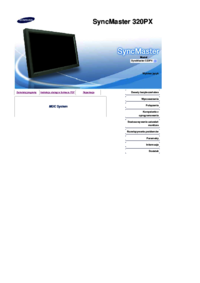
































 (121 pages)
(121 pages) (297 pages)
(297 pages) (58 pages)
(58 pages) (92 pages)
(92 pages)







Comments to this Manuals